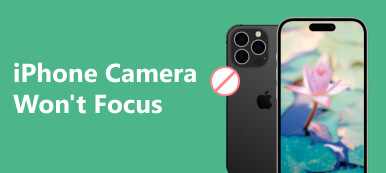다른 사람의 눈에 비친 자신의 모습과 전면 카메라나 거울에 비친 자신의 모습이 거울상이라는 표현도 들어보셨나요? 당신은 다른 사람들에게 어떻게 보이는지 궁금할 수 있습니다. 이 질문에 답하기 위해 다음을 수행할 수 있습니다. iPhone 전면 카메라 미러링 사진이 어떻게 보이는지에 대한 다른 관점을 얻을 수 있습니다.
장치에서 이 작업을 수행하는 방법을 모르는 경우 이 기사에서 iPhone의 전면 카메라 미러링 방법에 대한 자세한 설명을 제공합니다. 그 외에도 미러링 iPhone 요구 사항을 충족하는 데 가장 유용한 소프트웨어 중 하나를 추천합니다. 우리를 따라 알아보세요!
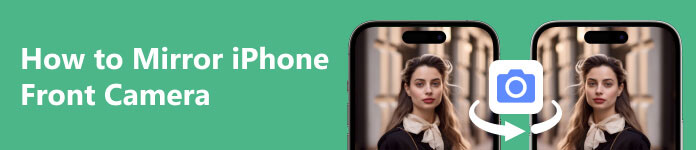
부품 1. iPhone에서 전면 카메라를 미러링하는 방법
Apple은 iPhone 전면 카메라 미러를 설정할 수 있는 기능을 제공합니다. 설정. 설정 후 사진을 촬영하여 얻은 사진은 전면 카메라에 표시되는 이미지와 미러링됩니다.
아래에서 자세한 단계를 보여드리겠습니다.
1단계 로 이동 설정 당신의 아이폰. 찾기 카메라 목록에서 그것을 누릅니다.
2단계 아래로 스크롤하여 미러 전면 카메라 이름이 지정된 섹션 아래의 옵션 조성.
3단계 장치의 iPhone 미러 전면 카메라를 활성화하려면 슬라이더 버튼을 조정하십시오.

iPhone 전면 카메라 미러를 끄려면 옆에 있는 슬라이더를 누릅니다. 미러 전면 카메라 다시 비활성화합니다. 이미지를 직접 미러링하도록 전면 카메라를 설정하는 것 외에도 획득한 사진을 미러링 이미지 상태로 변환하기 위해 촬영 후 편집하도록 선택할 수도 있습니다.
때때로 시스템의 지연 또는 카메라 앱으로 인해 iPhone 전면 카메라가 예상대로 사진을 미러링하지 않을 수 있습니다. 이 상황에 직면하면 실행 중인 모든 앱을 닫고 카메라를 다시 시작하여 문제가 해결되었는지 확인할 수 있습니다.
2 부분. iPhone을 PC로 미러링하는 최고의 도구
Apple 장치에서 직접 iPhone 전면 카메라 미러링을 변경하는 것에 대해 언급했습니다. iPhone을 미러링해야 할 때 우리는 믿습니다. Apeaksoft 전화 거울 최선의 선택이 될 것입니다. 그것의 도움으로 더 큰 화면을 가진 더 크고 더 나은 시청각 장치에 iPhone을 실시간으로 원활하게 미러링할 수 있습니다. 전체 미러링 프로세스는 지연되지 않습니다. 장치를 미러링하는 동안 이 다기능 프로그램은 재생 중인 내용을 기록하고 스크린샷을 찍는 것도 지원합니다. 받은 멀티미디어 파일에는 워터마크가 표시되지 않습니다. 컴퓨터에서 직접 전화를 제어할 수도 있습니다. Apeaksoft Phone Mirror는 최신 iOS 및 Android 기기와 호환되므로 기기가 호환되지 않을 가능성이 없습니다. 이 외에도 발견해야 할 더 많은 기능이 있습니다. 컴퓨터에 다운로드하고 사용해 보세요!
다음은 Apeaksoft Phone Mirror로 iPhone 미러링을 적용하는 데 도움이 되는 자세한 단계입니다.
1단계 컴퓨터에 Apeaksoft Phone Mirror를 다운로드하여 설치합니다. 컴퓨터에서 이 소프트웨어를 열고 선택 iOS 미러 인터페이스에서.

2단계 화면의 지시에 따라 장치를 컴퓨터에 연결하십시오. 열려 있는 제어 센터 기기에서 화면 미러링. 선택 Apeaksoft 전화 거울 다시 한번 확긴한다
그 전에 iPhone이 컴퓨터와 동일한 Wi-Fi에 연결되어 있는지 확인해야 합니다. iPhone이 컴퓨터를 신뢰하도록 하는 것을 잊지 마십시오.

3단계 iPhone을 컴퓨터에 성공적으로 연결한 후 iPhone을 컴퓨터에 미러링하고 화면 제어, 녹화 또는 스냅샷을 원활하게 수행할 수 있습니다.

iOS 기기를 미러링하는 것 외에도 Apeaksoft Phone Mirror의 Android 미러 모드를 사용하여 다음을 수행할 수 있습니다. 안드로이드 화면 미러링. 사용 방법을 모른다고 걱정할 필요가 없습니다. 자세한 단계는 앱 내부의 인터페이스에서 제공됩니다. 작업을 완료하려면 가이드를 따르기만 하면 됩니다.
부품 3. iPhone의 전면 카메라 미러링에 대한 FAQ
내 iPhone을 TV로 미러링하는 방법은 무엇입니까?
iPhone을 스마트 TV에 미러링하려면 AirPlay 기능이 도움이 되도록 하십시오. 열기 제어 센터 화면 상단에서 아래로 스와이프하여 iPhone의 화면 미러링. AirPlay는 주변 장치를 인식합니다. TV 이름을 탭합니다. 이제 미러링하려는 앱을 열 수 있습니다.
내 iPhone에서 사진을 미러링하는 방법은 무엇입니까?
iPhone과 함께 제공되는 사진 편집 기능을 사용하여 이 작업을 직접 수행할 수 있습니다. 오다 사진 미러링할 사진을 찾습니다. 수도꼭지 편집 화면 오른쪽 상단 모서리에서 다음을 선택합니다. 수확고 > 플립. 사진을 미러링한 후 선택한다 편집된 사진을 저장하려면
내 iPhone의 전면 카메라가 흐릿한 이유는 무엇입니까?
가장 즉각적인 이유는 카메라에 얼룩이 있기 때문일 수 있습니다. 부드럽고 마른 천으로 렌즈를 부드럽게 닦을 수 있습니다. 또는 카메라를 재부팅하고 문제가 해결되었는지 확인할 수 있습니다.
화면 미러링이 품질을 떨어뜨리나요?
이런 일이 발생합니다. 전송 화면에서 나오는 선명도는 기기의 해상도에 따라 크게 달라집니다. 미러링되는 콘텐츠가 고화질이라 하더라도 기기의 전도에 의해 영상이나 음성의 화질이 어느 정도 떨어지게 됩니다. 이 문제를 개선하려면 Apeaksoft Phone Mirror와 같은 전문 스크린 미러 도구를 사용하여 문제를 해결할 수 있습니다. iPhone의 콘텐츠를 PC로 미러링, Mac, 스마트 TV 또는 화면이 더 큰 기타 장치.
내가 모르는 사이에 누군가 내 전화를 미러링할 수 있습니까?
해커나 맬웨어가 장치를 손상시킨 경우 사용자 모르게 장치 화면을 미러링할 수 있습니다. 이런 일이 발생하면 장치에서 소비되는 트래픽 양이 증가한다는 점에 유의해야 합니다. 장치를 재설정하거나 특수 소프트웨어를 대여하여 이 문제를 해결할 수 있습니다.
결론
이 문서에서는 다음을 수행하는 방법에 대해 설명합니다. iPhone의 전면 카메라 미러링 iPhone을 컴퓨터에 미러링하는 유틸리티를 소개합니다. iPhone 미러링에 대한 몇 가지 일반적인 질문에 대한 답변도 있습니다. 안내에 따라 기기를 원활하게 전송할 수 있기를 바랍니다. 우리와 더 논의하기 위해 메시지를 남겨 주셔서 감사합니다.